どうもです。タドスケです。
ブログを始めようとして入門サイトを見ると、以下のような言葉が書かれています。
特別な道具は不要。ノートPCだけで始められます!
しかし家事・育児・仕事などで忙しくしている人の中には
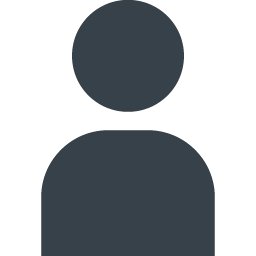
そもそもPCに向かう時間が取れない……
という悩みをお持ちの方もいるのではないでしょうか。
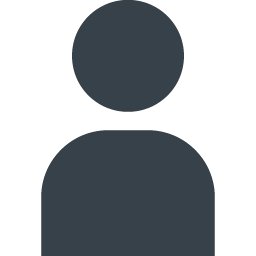
そんな時間も取れないなら、ブログやらない方がいいよ。
なんていう厳しい意見も見られますが、本当にそうなのでしょうか。
この記事では、家事育児でPCに向かう時間を取れない僕が、それでもブログを更新し続けるために実践していることをまとめていきます。

この記事自体も全部スマホで書いています。
「スマホだけでもここまでできる」という参考にしていただければと思います。
解決策
いきなり結論になりますが、僕のやり方は
スキマ時間にスマホで少しずつ進め、最後の仕上げだけPCでやる
です。
記事の内容にもよりますが、書き始めからの所要時間はだいたい2時間程度。PCでの作業は10分程度です。
PCの方が効率が良いのは確かなのですが、スマホでもできることは沢山あります。
大事なことは、時間が取れないからやらないのではなく、1分でも先に進めるのを繰り返すことです。
方法
スキマ時間にスマホを活用して進めるための具体的な方法を説明します。
インプット
ブログを書くためのインプット、本を読んだり執筆のための情報収集などはスマホでもできます。
また、Twitterで色々な人と交流していると、自分がアドバイスできるような悩みをつぶやいている人を見かけるかもしれません。
そうしたら記事を書くチャンスです!
構成
書きたいテーマが決まったら、記事を書き始める前に構成をしっかり作ります。
ツール:マインドマップ
構成を練るためのツールにはマインドマップを使います。

マインドマップでは木構造に情報を整理することができ、アプリ上で各項目を簡単に移動させることができます。
具体例
具体例として、この記事を書くためにまとめたマインドマップを載せておきます。

手順
マインドマップは以下の順で作ります。
- テンプレ要素
- 思い付いた内容を追加
- カテゴリ分け
- 余計な項目を削除
テンプレ要素
リード文やまとめなどの毎回必要な項目は、あらかじめテンプレとして追加してしまいましょう。
記事の目的をハッキリさせることで、ブレにくくなります。
思い付いた内容を追加
記事の内容について、書けそうなことをとにかく何でも追加していきます。
細かい調整は次でやるので、質より量を重視します。
会議でいうところのブレインストーミングに近いですね。
カテゴリ分け
例えばこの記事であれば、構成・執筆などの手順ごとに枝を分けたりしています。
枝同士をさらに共通のテーマでまとめたり、似たような話が含まれる枝同士を合体したりもできます。
これが簡単にできるのがマインドマップの強みです。
余計な項目を削除
- 記事の主旨から外れる
- 膨らみ過ぎてまとまりが悪くなりそう
- 項目が多くて他とのバランスが悪い
- 流れ的に繋がらない
といったものを削っていきます。
執筆
構成ができたらいよいよ記事を書いていきます。
ツール:WordPress(スマホアプリ版)
WordPressにはスマホアプリ版があります。

ブラウザ版に比べて機能は限られますが、スマホでも操作しやすいように工夫が凝らされています。
操作にはかなりクセがあるものの、WordPressのブロックエディタ自体に慣れている人であればそこまで苦労はしないでしょう。
アプリの作業内容をそのままブラウザ版と共有できるので、後の調整作業にも簡単に移行できます。
手順
構成で作ったマインドマップを見ながら進めていきます。
先に見出しを作る
XMindの枝の階層に応じて、見出し(H2,3など)だけを先に全部作ります。
この段階で詳細を書き始めると、後半に失速したりしてバランスが悪くなり、結局削るハメになることもあります。
見出しの中身を埋めていく
見出しごとに本文を書いていきます。
このとき、見出しでざっくり結論を述べて、本文で補足説明をするような意識で書くと、話の繋がりがわかりやすくなります。
スマホアプリでできない部分はカッコ文字で
- イラスト
- コード
- カスタムHTML(広告)
- 吹き出し
などはアプリではできないので、仮置きしておきます。
テキスト
(ソースコード)
テキスト
都度貼り付けるようにしても良いですが、調整段階で削ることになった場合に、ムダになってしまいます。
最終調整(PC)
スマホアプリで一通りできたら、最後にブラウザ版のWordPressで仕上げます。
比較的シンプルな記事の場合は、この作業もスマホで完結させることができます。
ただ、ブラウザ版のWordPressはスマホだと少し使いにくいです。
まとめ
僕が実践しているブログ更新方法をまとめました。
このやり方であれば、子どもがTVに集中している時や電車の待ち時間にでもサッとスマホを取り出して作業を進めることができます。
先に構成→見出しから作るので、全体像が見えている状態で部分ごとに作業ができ、中断しても再開がしやすいです。
まとまった時間の取れない人は多くいるかと思いますが、本当に1分たりとも時間の取れない人というのはほとんどいないのではないでしょうか。

1日の中にある無数の細切れ時間をうまく使って、少しずつでも確実にブログ更新を進めていきましょう!


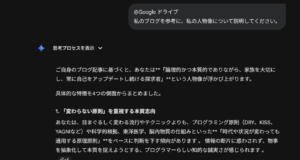
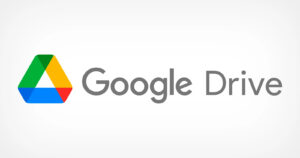

コメント